Установка операционной системы Linux с флешки считается одним из наиболее надежных и удобных способов обновления вашего ноутбука или компьютера. Процедура установки через BIOS отличается своей простотой и эффективностью, обеспечивая надежный запуск новой системы.
Для того чтобы установить Linux с флешки через BIOS, необходимо выполнить ряд последовательных действий. В этой статье мы подробно рассмотрим каждый шаг и предоставим вам точные инструкции, чтобы вы могли успешно осуществить процесс установки на вашем ноутбуке.
Следуя нашей подробной инструкции, вы сможете легко и быстро установить Linux на вашем компьютере через BIOS, наслаждаясь стабильной и безопасной работой новой операционной системы.
Подготовка флешки к установке

1. Подключите флешку к компьютеру с помощью USB-кабеля.
2. Скопируйте все данные с флешки на компьютер, чтобы избежать их потери.
3. Откройте программу для создания загрузочной флешки (например, Rufus).
4. Выберите образ операционной системы Linux, который вы собираетесь установить.
5. Убедитесь, что выбран правильный USB-накопитель (флешка) для записи образа.
6. Нажмите кнопку "Начать запись" и дождитесь завершения процесса записи.
7. После завершения записи извлеките флешку из компьютера.
Загрузка в BIOS и выбор загрузочного устройства
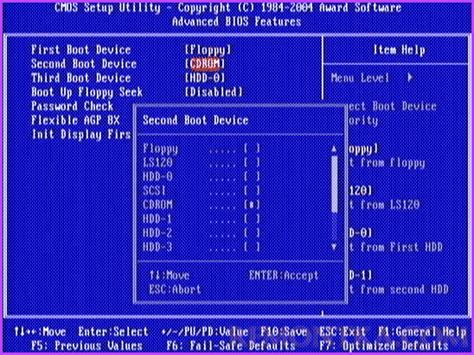
1. Перезагрузите ноутбук и нажмите клавишу, указанную в инструкции к устройству, для входа в BIOS (обычно это клавиша Del, F2, F12 или Esc).
2. Войдите в раздел загрузки (Boot), используя стрелки на клавиатуре для навигации.
3. Найдите пункт "Boot Device Priority" или подобный и установите флешку в качестве первого загрузочного устройства.
4. Сохраните изменения, выйдя из BIOS (обычно клавиша F10) и перезагрузите ноутбук.
5. Ноутбук должен загрузиться с флешки, запустив процесс установки Linux.
Загрузка Linux и выбор режима установки

После загрузки ноутбука с флешки вам будет предложено выбрать режим установки Linux. Вы можете выбрать между режимом установки, просмотром инструкций или загрузкой живой системы.
Режим установки: предоставляет возможность установить Linux на ваш ноутбук, заменив текущую операционную систему или создав новое разделение диска.
Просмотр инструкций: позволяет вам ознакомиться с подробными инструкциями по установке Linux перед началом установочного процесса.
Загрузка живой системы: предоставляет доступ к рабочему окружению Linux без установки на жесткий диск. Вы можете опробовать функционал системы перед принятием окончательного решения об установке.
Настройка разделов диска
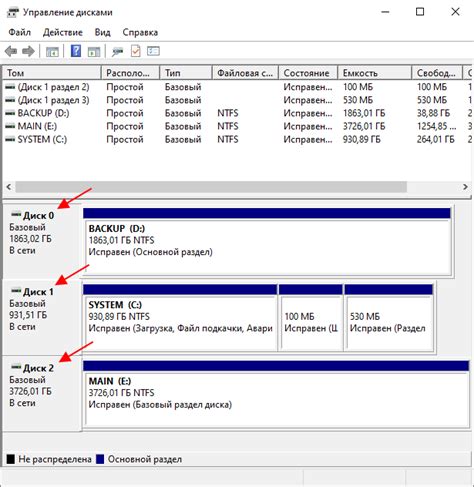
После загрузки Linux с флешки откройте программу установки. Выберите опцию установки с разбиением диска. Вы увидите список доступных дисков и выберите нужный для установки.
Создайте разделы на диске: выберите опцию создания новых разделов. Разделите диск на необходимые разделы (к примеру, раздел / для системных файлов, раздел swap). Задайте размеры разделов в соответствии с вашими потребностями.
Укажите точку монтирования для каждого раздела: определите, где будет храниться / (корневая директория), где будет храниться swap и т.д. Подтвердите свой выбор и продолжайте установку.
Настройка языка и времени
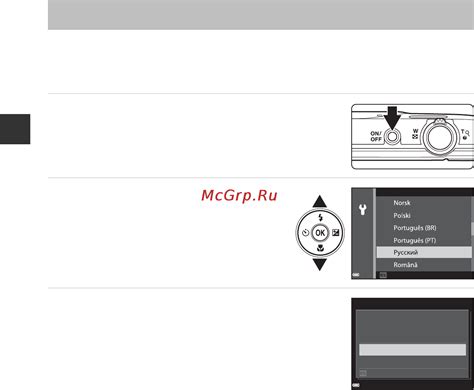
После загрузки с флешки в режиме BIOS на ноутбуке, выберите язык установки и формат даты и времени. Обычно этот шаг называется "Выбор языка" или "Выбор региона". Выберите нужный язык и формат времени, затем нажмите "Далее" или соответствующую кнопку на экране. Это позволит установить Linux с правильными настройками локализации, что важно для корректного функционирования системы.
Установка загрузчика и завершение установки
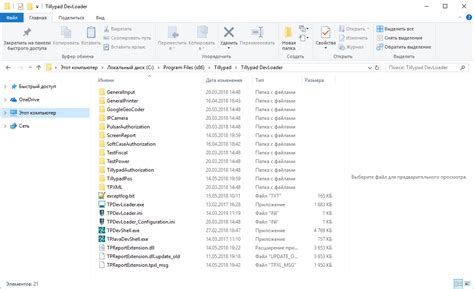
После завершения установки операционной системы Linux с флешки необходимо установить загрузчик. Это можно сделать следующим образом:
- Перезагрузите ноутбук.
- При включении ноутбука нажмите соответствующую клавишу (например, F2, F10, Esc или другую) для входа в BIOS.
- В меню BIOS найдите раздел, где можно выбрать загрузочное устройство (Boot Device) и установите флешку как первичное загрузочное устройство.
- Сохраните изменения и выйдите из BIOS.
- Ноутбук загрузится с флешки, и вы сможете установить загрузчик GRUB или другой по вашему выбору. Следуйте инструкциям на экране.
- После установки загрузчика перезагрузите ноутбук без флешки.
- Операционная система Linux должна успешно загрузиться с установленным загрузчиком.
- Завершите процесс установки, следуя инструкциям, которые появятся на экране.
Вопрос-ответ

Какой размер флешки нужен для установки Linux через BIOS на ноутбуке?
Для установки Linux с флешки через BIOS на ноутбуке достаточно использовать флешку с объемом не менее 4 ГБ. Это позволит сохранить образ операционной системы и необходимые файлы для процедуры установки.
Какие шаги необходимо выполнить перед установкой Linux через BIOS с флешки на ноутбуке?
Перед установкой Linux с флешки через BIOS на ноутбуке необходимо создать загрузочную флешку с образом операционной системы. Также важно убедиться, что в BIOS ноутбука установлен приоритет загрузки с USB-устройства, чтобы процедура прошла успешно.
Как изменить приоритет загрузки в BIOS ноутбука для установки Linux с флешки?
Для изменения приоритета загрузки в BIOS ноутбука и установки Linux с флешки через BIOS необходимо зайти в меню BIOS (обычно при нажатии определенной клавиши при включении компьютера), найти настройки загрузки и указать USB-устройство как первый в списке приоритета загрузки.
Какие преимущества можно получить, установив Linux через BIOS с флешки на ноутбуке?
Установка Linux с флешки через BIOS на ноутбуке позволяет получить возможность установить новую операционную систему, обновить существующую или восстановить работу компьютера в случае проблем с основной системой. Это также дает возможность работать с различными дистрибутивами Linux и настраивать систему под свои потребности.



